如何修復損壞的Windows系統文件
系統文件檢查器負責并內置到Windows中,以便掃描Windows系統文件以查找損壞問題。同時,它還可以查看其他錯誤,并且如果文件已被修改,它可以自動用正確的版本替換文件以幫助用戶。
但是,如果SFC命令不起作用,可以在Windows 10或Windows 8上選擇DISM命令的服務,這有助于修復基礎Windows系統映像。但是,對于包含Windows 7或更早版本的變體,Microsoft提供了可下載的系統更新工具。
如何運行SFC命令來修復系統文件?
必須從“管理員命令提示符”窗口執行該過程。如果用戶使用的是Windows 10,只需右鍵單擊“開始”按鈕,選擇“?命令提示符(管理員)”。如果使用的是其他版本的Windows,則可以通過搜索命令提示符的“開始”菜單來訪問它。 在其上單擊鼠標右鍵,然后選擇“~Run as Administrator”選項。
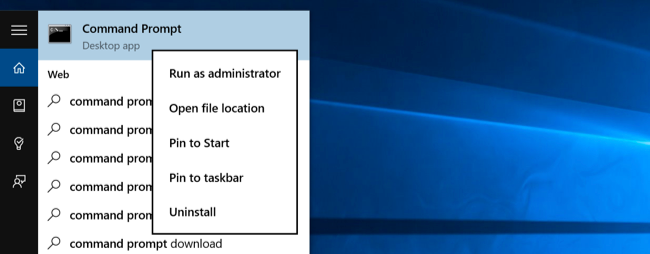
然后在命令提示符窗口中鍵入以下命令: sfc / scannow,然后按Enter鍵,這可以運行完整的系統掃描。將命令提示符窗口保持打開狀態,直到命令完成執行。這可能需要一段時間,具體取決于系統的狀況。如果命令沒有檢測到錯誤,可以看到一條消息,說明“Windows資源保護未發現任何完整性違規”。

如果看到可能顯示的消息“Windows資源保護發現損壞的文件但無法修復其中一些”,則必須在執行其他操作之前以安全模式執行重新啟動。對于使用Windows 10的用戶而言,訪問安全模式可能會非常棘手,因為啟動會在很短的時間內完成,但可以通過按住Shift鍵同時單擊重新啟動選項來完成,這將允許他們訪問高級啟動選項菜單。對于Windows的早期版本,必須在啟動時按住F8鍵,然后在安全模式下運行上述命令。
如何運行DISM命令來修復SFC問題?
對于使用Windows 10的部署,部署映像和服務管理工具可以幫助修復不允許SFC命令正常執行的組件存儲損壞。執行此命令并不困難,可以通過執行給定的步驟來完成。
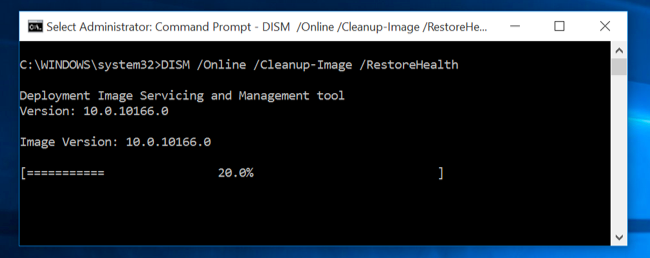
-
要運行此命令,必須以管理員身份打開命令提示符。通過按“?Enter”鍵來鍵入以下命令:DISM / Online / Cleanup-Image / RestoreHealth 。DISM將檢查Windows組件是否存在損壞并立即修復檢測到的任何問題
- 然后允許該命令在關閉命令提示符窗口之前完成運行。這可能需要一段時間,即使在極少數情況下接近10分鐘。
- 如果DISM命令已更改任何內容,則必須在此之后重新啟動計算機。這將允許再次運行SFC命令,從而用正確的版本替換損壞的文件。
- 在Windows 7變體和早期版本中,DISM的功能不可用。用戶必須從Microsoft的官方網站下載并運行“?系統更新準備工具”并掃描他們的系統以查找損壞的文件以嘗試修復它們。
如果擔心損壞的文件會損害計算機上的其他關鍵文件,則只需執行系統還原即可。
應該何時運行命令來處理損壞的文件?
運行此命令的最重要區域是對故障Windows系統進行故障排除。如果遇到藍屏錯誤,面臨應用程序崩潰的問題,或者無法訪問Window提供的功能,則SFC命令可能會很有用。但是,如果SFC命令無法修復任何文件,則運行可以幫助確保沒有損壞的系統文件,并且可以使用其他方法繼續對系統進行故障排除。
在通常情況下,不需要執行DISM命令。如果無法通過SFC命令獲取結果,或者無法使用正確的文件替換損壞的文件,則只有使用DISM命令。此外,系統更新工具可以修復Windows系統的基礎問題,并確保系統文件檢查器正常運行。
如何在Windows 10中重建系統還原?
在以下步驟中,我們將解決如何在Windows 10中啟用系統還原選項并幫助處理損壞的文件。
- 右鍵單擊“開始”并打開WinX菜單。這樣做是為了檢查是否啟用了系統還原,單擊“?System”訪問“控制面板”的“系統”小程序。
- 系統保護將顯示在左窗格中。系統屬性將在單擊時打開。保護設置將顯示在“保護”選項卡下。
- 解決“?system restore”問題不起作用的下一步涉及確保將系統驅動器的Protection設置為“?On”。
- 如果未設置為on,請選擇System Drive或C Drive,然后單擊Configure按鈕。這會打開以下窗口。
- 然后需要“?開啟系統保護”并選擇“?應用”。
- 這應該啟用Windows 10上的“系統還原”選項。
從SFC,DISM和最終的系統還原開始,可以找到修復可能存在于其設備中的損壞文件的解決方案。應盡早處理損壞的文件,否則會對硬盤造成更大的傷害。但是,如果由于文件損壞而導致數據丟失,則可以使用萬興恢復專家軟件恢復損壞的文件。

安全可靠的文件恢復軟件
- 有效,安全,完整地從任何存儲設備中恢復丟失或刪除的文件,照片,音頻,音樂,電子郵件。
- 支持從回收站,硬盤驅動器,存儲卡,閃存驅動器,數碼相機和便攜式攝像機恢復數據。
- 支持在不同情況下恢復突發刪除,格式化,硬盤損壞,病毒攻擊,系統崩潰等數據。

